Bạn ấn phím ESC trên laptop mà máy không có bất kỳ phản ứng nào? Mọi khi đều bình thường nhưng hôm nay lại gặp trục trặc như này?
Bạn không cần phải lo lắng gì cả. Có nhiều giải pháp có sẵn để khắc phục lỗi phím Esc laptop không hoạt động.
Không để bạn chờ lâu nữa, dưới đây là 10 cách hay nhất để khắc phục lỗi phím ESC laptop.
1. Dùng Tổ Hợp Phím Shift + ESC
Thông thường, bạn chỉ cần nhấn phím ESC để thoát tác vụ. Thế nhưng, nhiều bạn sử dụng máy thường vô tình ấn nhầm phím này và máy tính tự động thoát các tác vụ. Điều này vô cùng khó chịu.
Do đó, để mang lại trải nghiệm người dùng tốt hơn, nhiều nhà sản xuất thiết bị đã quyết định thay đổi kiểu sử dụng phím ESC.

Bây giờ bạn cần nhấn Shift + ESC để đóng các chương trình và tác vụ.
2. Kiểm Tra Lỗi Phần Cứng
Rất có thể, phím ESC trên laptop của bạn đã bị hỏng. Bạn có thể kiểm tra chúng bằng mắt. Hãy quan sát xem, phím có sứt mẻ, nứt gãy gì không.
Bên cạnh đó, truy cập vào một trang web kiểm tra bàn phím như Keyboardtester.com và gõ phím ESC để kiểm tra.
Bạn có thể tham khảo một số cách check bàn phím laptop tại: LINK
3. Chạy Keyboard Troubleshooter
Windows Troubleshooter là một tính năng tuyệt vời của Windows. Nó có thể chẩn đoán các vấn đề mà máy tính gặp phải. Trong đó có phần bàn phím.

Bạn có thể chạy Troubleshooter để phát hiện lỗi phím ESC laptop. Dưới đây là cách làm:
- Nhấn Windows + I, chọn Settings
- Trong cửa sổ Settings, chọn Updates & Security
- Trong cửa sổ mới, chọn Troubleshoot ở phía tay trái
- Ở phía tay phải, chọn Keyboard
- Click “Run the troubleshooter”
Hệ thống sẽ tự động chẩn đoán và sửa chữa lỗi. Sau đó, bạn chỉ cần khởi động lại laptop.
4. Cập Nhật Driver Cho Bàn Phím
Driver là một phần mềm nhỏ giúp đảm bảo việc giao tiếp giữa phần cứng của máy với hệ điều hành.
Nó được thực hiện để giữ cho hiệu suất hệ thống liền mạch và không có lỗi. Nếu bạn có driver đã lỗi thời hoặc không tương thích trên laptop, bạn có thể gặp các vấn đề về hiệu suất, bao gồm cả sự cố với các phím.
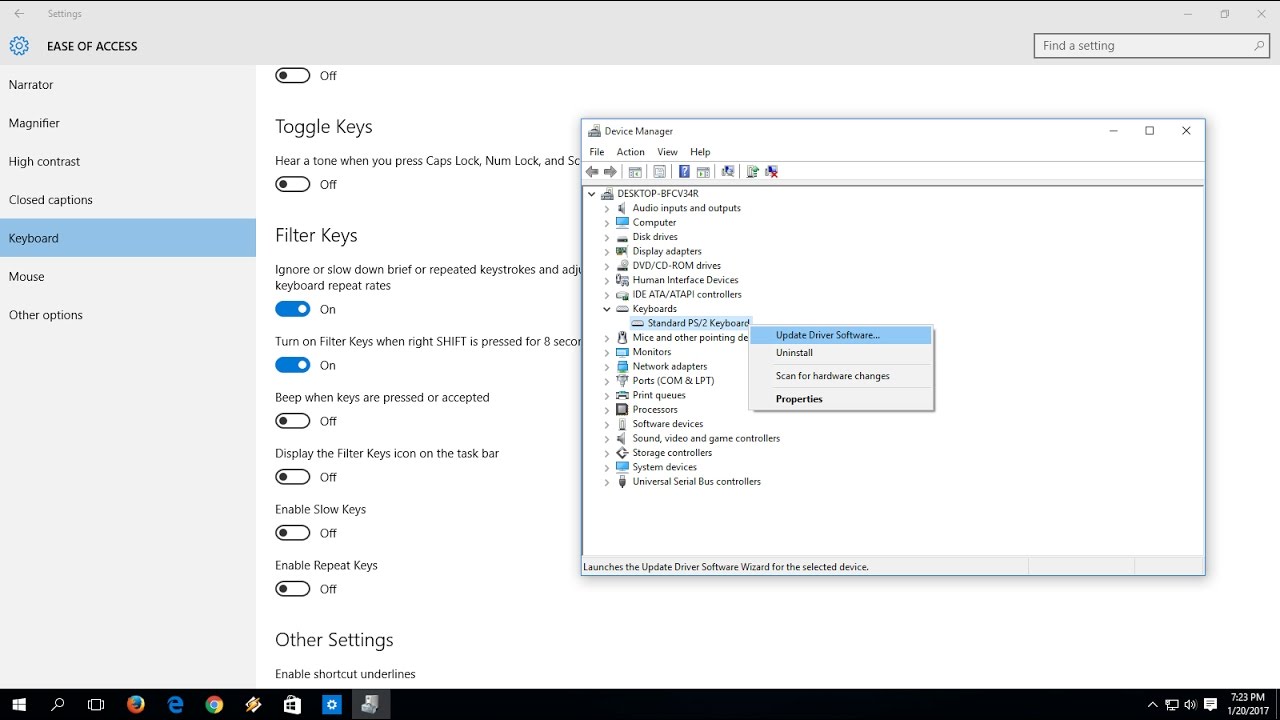
Để cập nhật Driver cho bàn phím, bạn làm theo các bước sau:
- Bấm Windows + X, chọn Device Manager
- Khi cửa sổ mới xuất hiện, bạn chọn vào mục Keyboard để xem chi tiết về bàn phím
- Nhấn chuột phải vào loại bàn phím và chọn Update driver
Hệ thống sẽ gửi tới bạn hai lựa chọn: cập nhật tự động (Automatically) hoặc thủ công (Manually).
Nếu bạn chọn cập nhật thủ công, bạn sẽ phải tải phiên bản driver mới nhất từ website của nhà phát hành.
5. Xóa Các Phần Mềm Lạ
Nếu phím ESC trên laptop của bạn bị lỗi sau khi bạn tải về một phần mềm nào đó, bạn nên xóa nó đi.
Bạn cũng nên xóa các phần mềm lạ, không cần thiết. Sau đó kiểm tra lại xem phím ESC đã hoạt động bình thường chưa.
6. Tắt Filter Keys
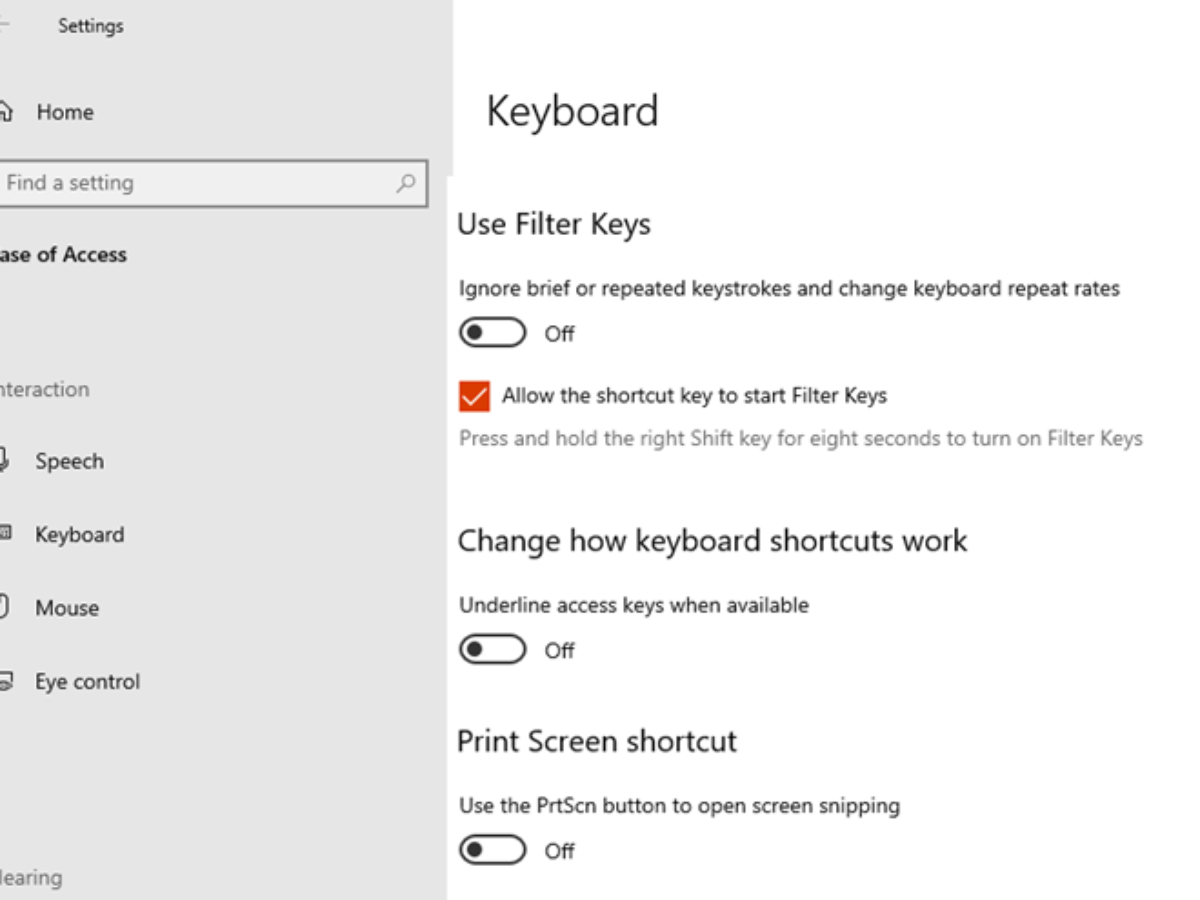
Filter Keys là tính năng bỏ qua các lần nhấn phím ngắn hoặc lặp lại. Ví dụ, nếu bạn bật Filter Keys và gõ quá nhanh, có thể laptop sẽ không nhận lệnh. Hoặc khi bạn gõ liên tục một phím nào đó thì laptop chỉ ghi nhận đó là 1 lần nhấn phím mà thôi.
Bạn nên tắt tính năng này để việc đánh máy của bạn không bị cản trở.
Để tắt chức năng Filter Keys, bạn vào ô tìm kiếm và gõ “Filter Keys” rồi nhấn Enter.
Lúc này, một cửa sổ cài đặt bàn phím sẽ hiện ra, bạn kéo xuống phần Filter Keys và nhấn Off.
7. Quét Virus
Rất có thể, lỗi phím ESC trên laptop là do virus gây ra. Khi người dùng tải một tệp nào đó, khả năng virus cũng xâm nhập được vào máy là tương đối cao.
Bạn nên quét virus thường xuyên, không nên tải về các tệp không rõ nguồn.
8. Tắt Bớt Các Phần Mềm
Việc phím ESC laptop bị lỗi có thể do máy đang chạy nhiều tác vụ cùng lúc. Điều này dẫn đến tình trạng quá tải cho máy.

Và khi bạn gõ phím, laptop sẽ mất một thời gian để nhận lệnh và xử lý chúng. Do đó, bạn sẽ nghĩ rằng phím ESC bị lỗi.
Bạn nên tắt bớt các ứng dụng đang bật mà không cần thiết. Ngoài ra, laptop còn chạy nền nhiều ứng dụng.
Để xem toàn bộ phần mềm mà laptop đang chạy, bạn click chuột phải vào thanh Taskbar ở dưới màn hình, chọn Task Manager.
Ở cửa sổ Processes, bạn sẽ thấy toàn bộ các phiên làm việc của máy tính. Để tắt bớt, bạn click chuột phải vào tác vụ không cần thiết, chọn End Task.
9. Thay Mới Bàn Phím Laptop
Và đây là cách khắc phục mình không muốn dùng nhất: Thay mới bàn phím laptop.

Rất có thể, bàn phím laptop của bạn đã bị hỏng. Và lúc này, bạn chỉ có thể thay mới linh kiện mà thôi.
Để phòng tránh điều này không xảy ra, bạn nên:
- Chú ý vệ sinh bàn phím máy thường xuyên.
- Tránh đổ nước, đồ ăn vào bàn phím laptop.
- Không làm rơi máy, va đập máy
- Không ấn phím quá mạnh
- Không tự cậy phím ra
10. Khởi động lại máy tính
Đây có thể chỉ là một lỗi vặt trên các laptop chạy hệ điều hành Windows. Các laptop chạy Windows thường mắc một số lỗi nhỏ. Trong đó có lỗi phím ESC.
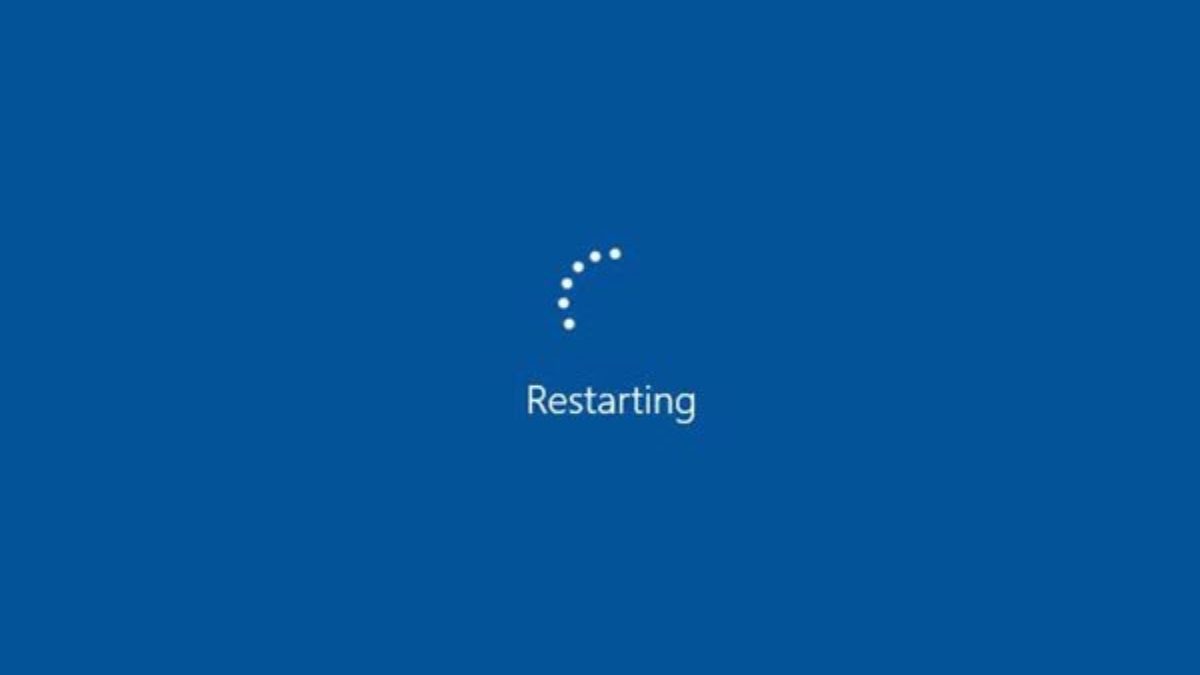
Bạn có thể khởi động lại máy tính và mọi thứ lại trở về đúng quỹ đạo của nó.
Trên đây là 10 cách khắc phục lỗi phím ESC trên Laptop.
Chúc các bạn thành công!
|
|


 Laptop Mới
Laptop Mới Laptop Cũ
Laptop Cũ Linh Kiện Laptop
Linh Kiện Laptop PC - Linh Kiện PC
PC - Linh Kiện PC Phụ Kiện Laptop, PC
Phụ Kiện Laptop, PC Bàn Phím, Chuột, Loa, Tai Nghe
Bàn Phím, Chuột, Loa, Tai Nghe Thiết Bị Điện Tử
Thiết Bị Điện Tử Sửa Chữa Laptop - PC
Sửa Chữa Laptop - PC













Viết bình luận
Bình luận
Hiện tại bài viết này chưa có bình luận.